Спасибо, что выбрали
PROtector firewall
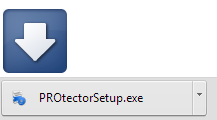
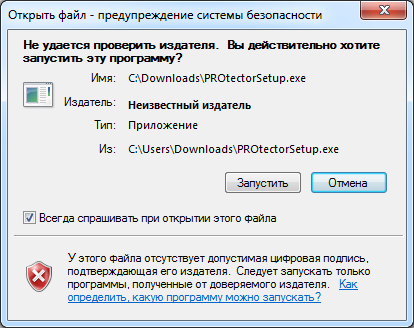

 Закрыть
Закрыть
Часто бывает так, что нужно отключить работу файрвола. Это делается при переустановке программы, перестановки операционной системы и всяческих других факторов. Для того что бы сделать это следуйте простейшей инструкции.
Как поэтапно отключить файрвол на windows 7
1. Войдите в меню, в строке поисковика нужно отыскать управляющую панель Windows
2. В панели управления находим иконку – брандмауэр
3. Слева отобразиться меню , необходимо отметить галочкой на против - выключение программы
4. Будет видно, что в работе используется несколько сетей. Напротив каждой, нужно поставить галочку – отключение
5. Нажмите – ок
6. На этом этапе работа файрвола приостановлена, теперь нужно выключить работу службы программы
7. В меню пуск вбейте services.msc и войдите
8. Справа найдите окошко – брандмауэр Windows, и кликнете по ней дважды мышкой
9. Откроется окно и нужно клацнуть на иконке – остановить. Высветиться тип запуска который сообщит, что работа программы была остановлена.
10. Нажмите – ок
11. зайдите в меню и напишите в поисковике - msconfig и войдите
12. Во вкладке – службы, отыщите брандмауэр, и удалите отметку на против - включения. Это нужно сделать, что бы файрвол не включался каждый раз когда запускается работа компьютера, автоматически
13. Возможно, её уже не будет, это означает что программа выключена полностью
14. Покиньте программу без перезагрузки.
Поделиться с друзьями:
PROtector Firewall — защищает ваш компьютер и ваши данные от шпионского
программного обеспечения, позволяет в удобной форме контролировать ваш интернет
трафик, дает наглядную информацию о сетевых соединениях; имеет эргономичный и
стильный дизайн, стоит недорого в сравнении с другими Firewall.
PROtector Firewall — лучший выбор для защиты компьютера и контроля сети.
PROtectorFirewall.com - Комплексная защита вашего компьютера
Copyright © 2008-2013 All rights reserved
